Dxgkrnl.sys — критический сбой в системе Windows. При таком сбое дальнейшую работу с системой продолжить нельзя. Windows соберет все возможные данные об ошибке и перезагрузит компьютер. Причин возникновения таких сбоев много, более подробно о них и возможностях устранения ошибки в статье ниже.
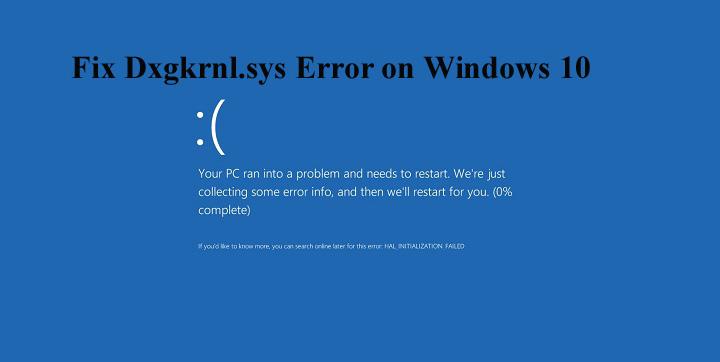
Dxgkrnl.sys — причины ошибки, как исправить
Причины ошибки Dxgkrnl.sys:
некорректная работа драйвера;
вредоносное ПО;
повреждения жесткого диска;
повреждение реестра;
проблемы с оперативной памятью;
повреждение системных файлов.
Пользователю компьютера сложно понять, в чем именно причина, поэтому попробуйте выполнить рекомендации, которые будут указаны ниже.
Как исправить ошибку Dxgkrnl.sys?
Проверьте ваш компьютер на вирусы. Для этого выберите самую полную проверку из существующих в используемом вами ПО для защиты. Если вирус будет найден, вероятнее всего, повреждения системы значительны и самым простым способом устранить ошибку Dxgkrnl.sys будет переустановка Windows.
Переустановите драйвера видеокарт и другие основные драйвера оборудования. Чтобы все работало корректно, необходимо воспользоваться приложением AIDA 64, найти полное название ваших устройств и на официальном сайте скачать для них драйвера.
Воспользуйтесь средством восстановления Windows и откатите изменения в компьютере. Если это поможет — причиной ошибки стала какая-то программа, которую вы недавно устанавливали или другие сделанные пользователем изменения.
Установите все обновления Windows. Это можно сделать так: Перейдите в Панель управления => Система и безопасность => Обновление Windows и следуйте инструкциям.
Если ничего из вышеперечисленного не помогло, вероятнее всего, у вас аппаратная проблема, связанная с оборудованием. Для устранения дефекта обратитесь в сервисный центр.